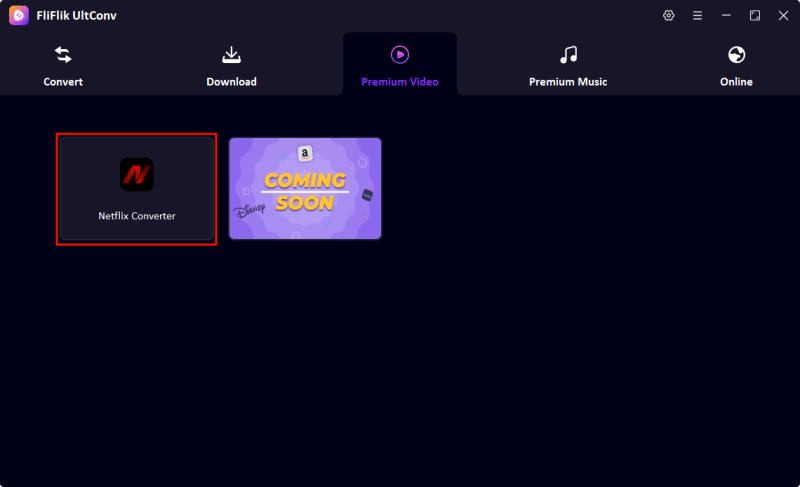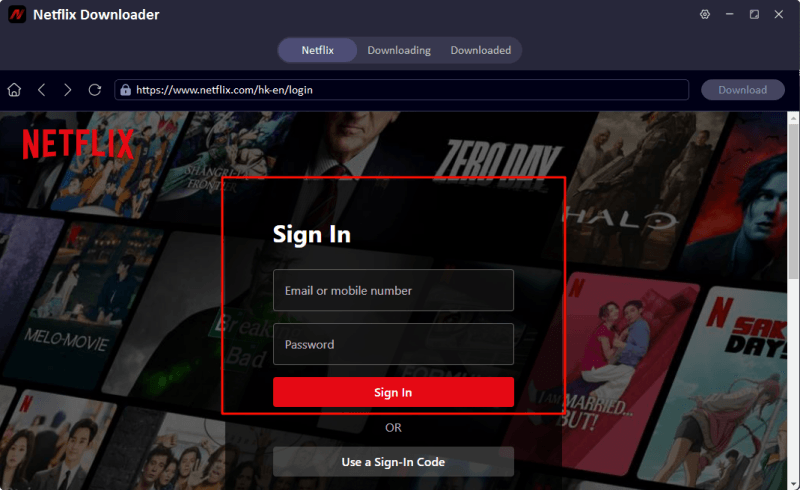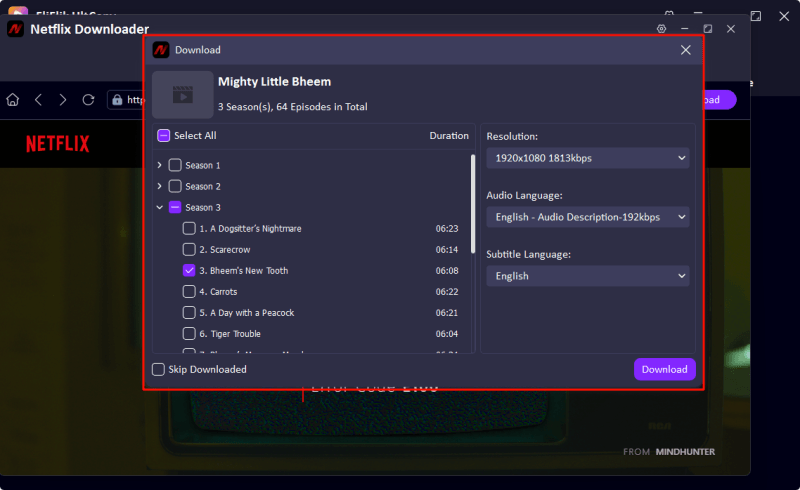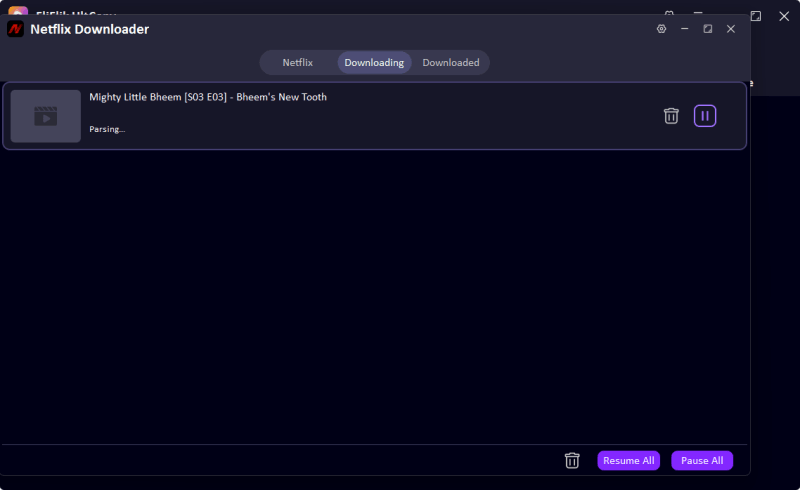많은 사람들이 Stranger Things나 The Walking Dead와 같은 Netflix 콘텐츠를 더 유연하게 시청하기 위해 넷플릭스 녹화를 원합니다. Netflix는 구독을 통해 방대한 양의 영화, 드라마, 다큐멘터리 등을 제공하는 세계 최고의 스트리밍 서비스 플랫폼입니다.
파트 1: Netflix 녹화를 시도해 본 적이 있나요?
Netflix 쇼나 영화를 녹화하려고 했을 때 검은 화면만 나타난 적이 있나요? 화면 녹화에 실패하면 나중에 볼 콘텐츠를 저장하려는 시도가 좌절될 수 있습니다. 그렇다면 Netflix 화면을 성공적으로 녹화하는 방법은 무엇일까요?
다음 섹션에서는 Windows, Mac, iPhone, Android 각각에서 사용할 수 있는 검은 화면 없이 Netflix를 녹화할 수 있는 효과적인 도구들과 사용 방법을 소개합니다.
시작하기 전에 다시 한 번 생각해보세요 – Netflix 화면 녹화를 시도했을 때 검은 화면이나 소리 없음 현상을 경험한 적이 있나요? 있다면, 당신을 위한 Netflix 화면 녹화 도구가 분명히 있을 것입니다!
파트 2: Windows에서 넷플릭스 녹화 방법
Windows 사용자를 위한 최고의 검은 화면 없는 Netflix 녹화 소프트웨어를 찾았습니다. 아래 설명을 참고하여 컴퓨터에서 Netflix 화면을 녹화해 보세요.
🟣 Bandicam

Bandicam은 고성능 게임 녹화, 4K 고화질, 낮은 시스템 자원 사용이 특징인 전문 Windows 화면 녹화 소프트웨어입니다. 게임, 웹 비디오, 카메라 이미지 등을 녹화할 수 있으며, 사용자 정의 영역 캡처, 실시간 낙서 추가, MP4, AVI 등 형식으로 내보내기가 가능합니다. 높은 압축률(선명도 유지하며 파일 크기 감소)과 녹화 시간 제한 없음이 장점입니다.
Bandicam으로 Netflix 화면 녹화 방법:
1단계: 공식 웹사이트에서 Bandicam을 다운로드하여 설치하세요.
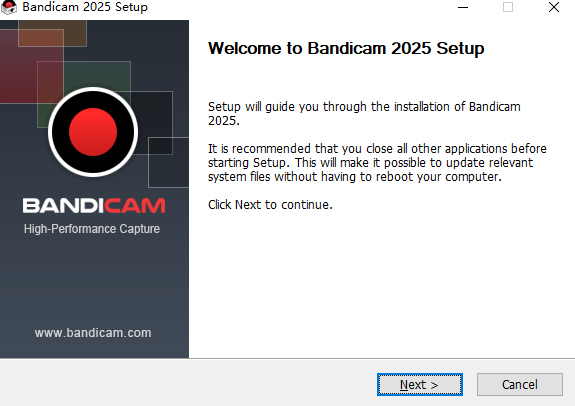
2단계: Netflix 재생 창을 커버하도록 녹화 프레임을 조정하거나 ‘전체 화면 녹화’를 선택하세요.
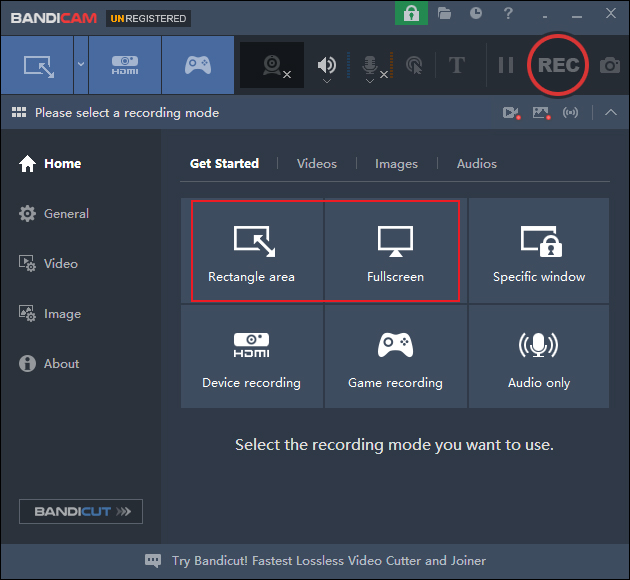
3단계: Bandicam의 ‘REC’ 버튼을 클릭하고 Netflix 콘텐츠를 전체 화면으로 재생하세요. 녹화 파일은 자동으로 컴퓨터에 저장됩니다.
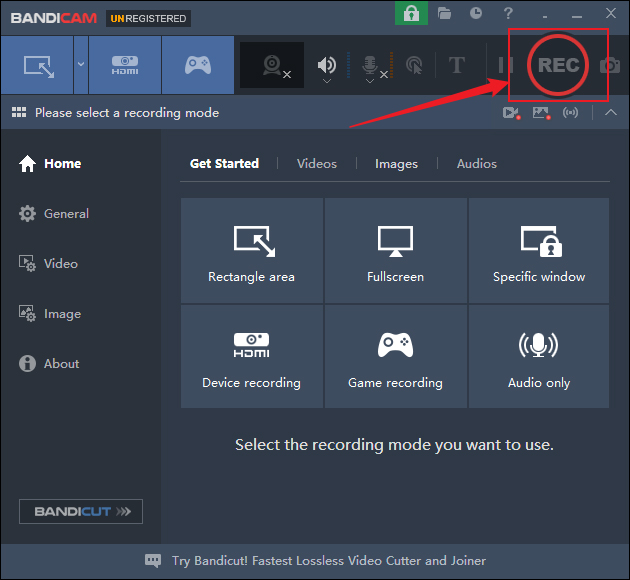
파트 3: Mac에서 넷플릭스 녹화 방법
🟣 OBS Studio
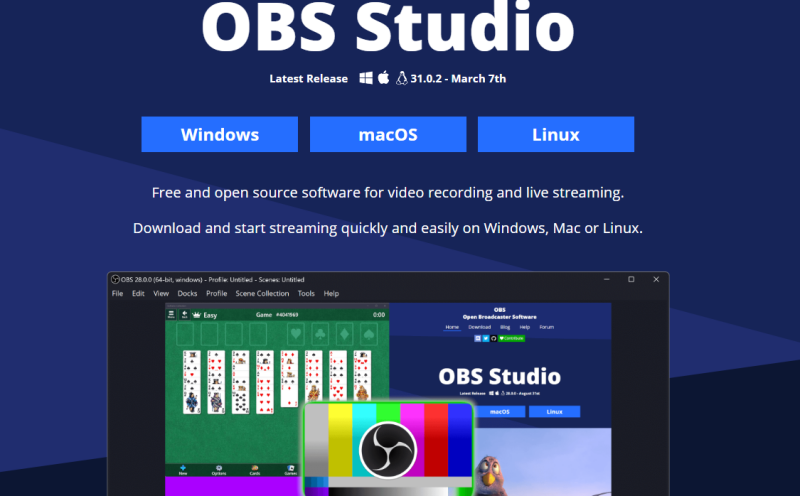
OBS Studio는 Windows와 Mac을 모두 지원하는 무료 오픈 소스 크로스 플랫폼 소프트웨어로, 주로 화면 녹화 및 라이브 스트리밍에 사용됩니다. 멀티 장면 전환, 고화질 비디오 품질, 사용자 정의 오디오/비주얼 설정을 지원하며 게임 실시간 스트리밍, 튜토리얼 제작 등에 많이 사용됩니다.
OBS Studio로 Netflix 화면 녹화 방법:
1단계: OBS 공식 웹사이트에서 소프트웨어를 다운로드하여 설치하세요.
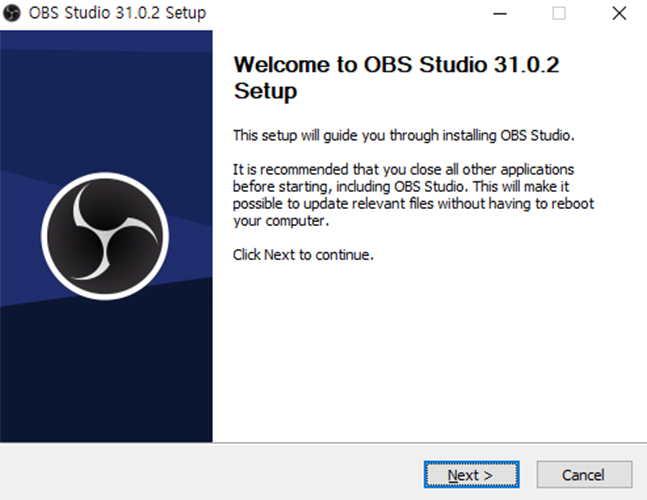
2단계: 브라우저를 열고 Netflix 공식 웹사이트에 접속하여 녹화하려는 비디오 콘텐츠를 선택하세요.
3단계: OBS Studio를 실행하고 ‘장면 및 소스’ 아래 ‘+’ 버튼을 클릭한 후 ‘브라우저’를 선택하고 ‘netflix’로 이름을 변경하세요.
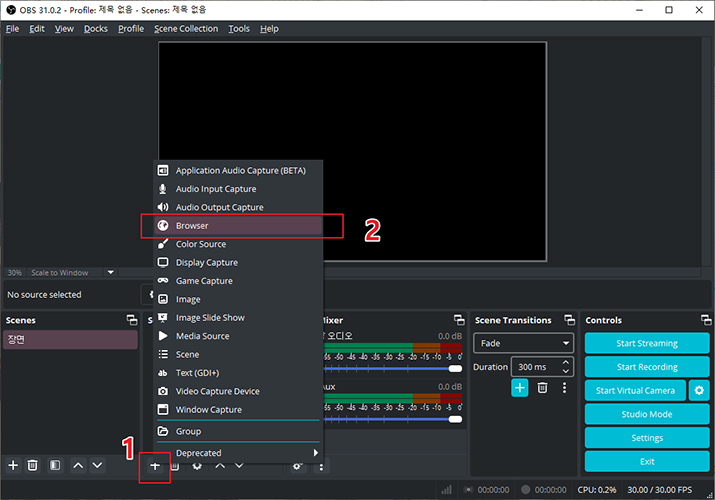
4단계: Netflix 영화 또는 쇼 링크를 복사하여 붙여넣고 ‘확인’을 클릭하세요.
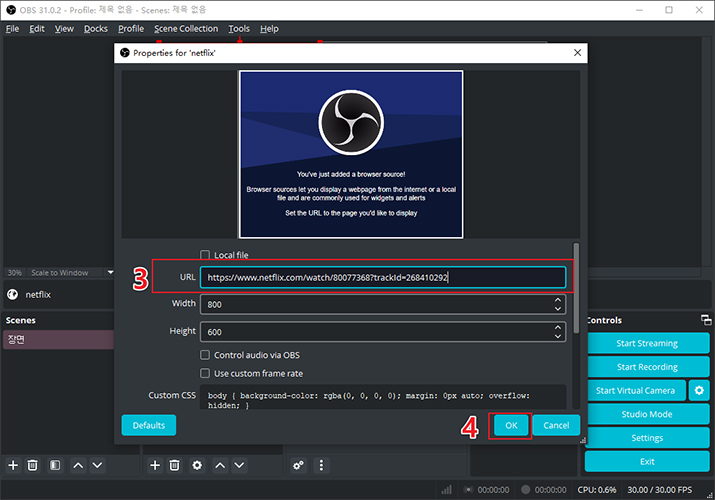
5단계: 비디오가 OBS 메인 인터페이스에서 자동으로 재생됩니다. ‘녹화 시작’ 버튼을 클릭하면 Netflix 비디오가 Mac에 저장됩니다.
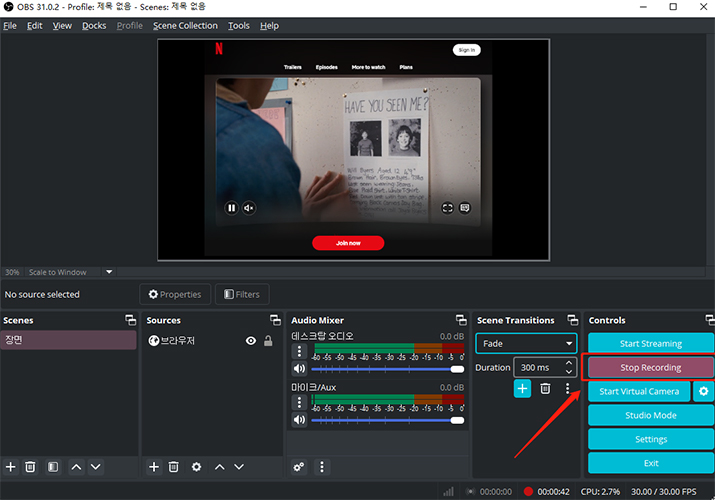
파트 4: 아이폰에서 넷플릭스 녹화 방법
모바일에서 Netflix 스크린샷이나 화면 녹화를 할 수 있는 방법이 있을까요? 여러 방법을 찾아봤지만 모바일 기기에서 하는 방법은 설명하지 않아요. 해결책이 있다면 공유해 주실 수 있나요?
— Reddit 사용자
대부분의 사용자가 보고한 바와 같이, iPhone의 기본 화면 녹화 기능으로 Netflix 쇼나 영화를 시청할 때 검은 화면이나 소리 없음 문제가 발생하기 쉽습니다. 하지만 타사 소프트웨어를 현명하게 사용하면 이러한 문제를 피할 수 있습니다.
🟣 Rave
Rave 앱은 친구들과 함께 영화를 보거나 쇼를 함께 즐길 수 있는 마법 같은 도구입니다! Netflix, YouTube 등의 플랫폼에 연결하여 동일한 콘텐츠를 동기화 재생할 수 있으며, 친구들이 어디에 있든 상관없이 텍스트, 음성 또는 영상 채팅을 할 수 있습니다. 휴대폰과 컴퓨터에서 모두 작동하며 추가 장비가 필요 없어 장거리 커플, 친구 그룹 또는 가상 모임에 완벽합니다!
Rave로 Netflix 화면 녹화 방법:
1단계: iPhone이 iOS 11 이상인지 확인하세요. 아니라면 업데이트하세요.
2단계: 앱 스토어에서 Rave 앱을 다운로드하고 실행하세요. Netflix에 로그인한 후 녹화하려는 쇼나 영화를 선택하세요.
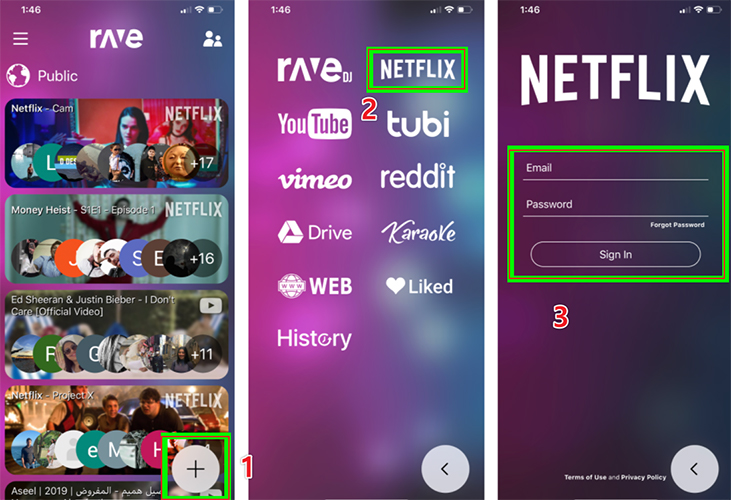
3단계: 화면 상단에서 제어 센터를 열고 ‘화면 녹화’ 아이콘을 찾아 ‘녹화 시작’ 버튼을 클릭하세요. 완료 후 비디오가 녹화됩니다.
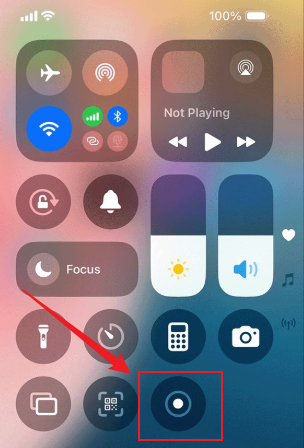
파트 5: Android에서 넷플릭스 녹화 방법
🟣 PlayOn Cloud
PlayOn Cloud는 Netflix, Hulu, Disney+ 등에서 쇼/영화를 합법적으로 녹화하여 휴대폰이나 클라우드에 저장할 수 있는 서비스입니다. 추가 하드웨어가 필요 없으며, 휴대폰/컴퓨터/TV에서 접근 가능하고 저작권법을 준수합니다. 좋아하는 콘텐츠를 아카이브하는 데 완벽합니다!
PlayOn Cloud로 Netflix 화면 녹화 방법:
1단계: Google Play/앱 스토어에서 PlayOn Cloud 앱을 다운로드하세요.
2단계: 앱을 열고 계정을 등록한 후 녹화 크레딧을 구매하세요(유료 구독 필요). Netflix 계정에 로그인하고 접근 권한을 허용하세요.
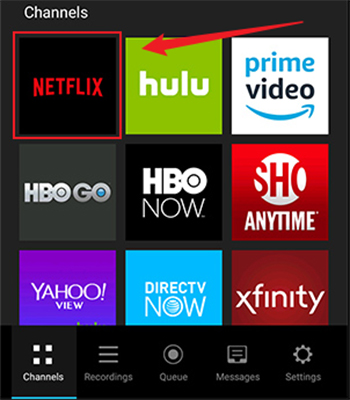
3단계: Netflix에서 다운로드하려는 영화/에피소드를 선택하고 ‘녹화’ 버튼을 클릭하세요. 이 단계에서 크레딧이 소모됩니다.
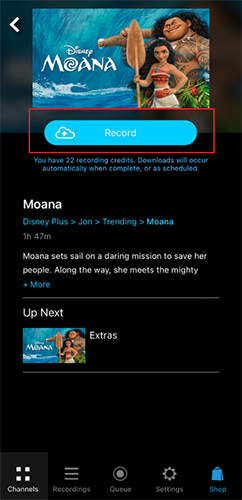
4단계: 녹화 후 비디오는 PlayOn 클라우드에 자동 저장되며, 휴대폰으로 다운로드하거나 다른 기기(PC/TV)에서 재생할 수 있습니다.
베스트 스크린 레코더 대안: FliFlik UltConv Netflix Downloader
FliFlik UltConv Netflix Downloader는 화면 녹화 없이 Netflix 영화/쇼를 직접 다운로드할 수 있는 서드파티 소프트웨어입니다(1080p/4K 고화질 지원). DRM 제한을 우회하고 자막, 오디오 트랙, 메타데이터를 보존한 채 MP4, MKV 등 형식으로 저장할 수 있습니다.
- DRM 제거: Widevine/PlayReady DRM을 우회하여 암호화된 Netflix 콘텐츠 다운로드
- 일괄 다운로드: 한 번의 클릭으로 전체 시즌 또는 재생 목록 저장
- 오프라인 재생: Netflix 앱 없이도 다운로드한 콘텐츠를 모든 기기에서 시청
- 사용자 정의: 비디오 품질, 자막(다국어), 오디오 트랙 선택
- 4K/8K 해상도: 컴퓨터에 저장 시 4K 또는 8K 출력 해상도 선택 가능
FliFlik UltConv Netflix Downloader 사용 방법❓
공식 웹사이트에서 적절한 버전의 Fliflik Ultconv를 다운로드하세요. 설치 후 UltConv를 열고 ‘Premium Video’ 섹션으로 이동하여 Netflix 변환기를 활성화하세요.
![ultconv 넷플릭스 다운로더 사용법]()
프롬프트에 따라 Netflix 계정에 로그인하여 스트리밍 라이브러리에 접근하세요.
![ultconv에서 넷플릭스 계정 로그인하기]()
변환기에서 Netflix 쇼나 영화 제목을 검색하고 MP4 형식과 1080p 품질을 선택하세요. ‘다운로드’를 클릭하면 소프트웨어가 비디오를 처리하여 오프라인 시청용 MP4 파일로 저장합니다(처리 시간은 다를 수 있음).
![ultconv에서 넷플릭스 동영상 다운로드]()
![ultconv를 사용하여 넷플릭스 동영상 다운]()
넷플릭스 녹화 관련 FAQs
Q1: Netflix 화면 녹화 시 검은 화면이 나오는 이유는?
저작권 보호를 위한 조치입니다. 무단 녹화는 Netflix 이용 약관 및 DMCA와 같은 법률을 위반합니다.
Q2: Netflix 콘텐츠를 안전하게 저장하는 방법이 있나요?
Netflix 공식 다운로드 기능을 사용하는 것이 유일한 안전한 방법입니다. 일부 콘텐츠는 라이선스 문제로 제외될 수 있으며, Netflix Fan Select를 통해 승인된 클립에 접근하거나 Netflix 미디어 센터의 예고편을 사용할 수 있습니다.
Q3: Mac에서 Netflix를 녹화할 수 있나요?
예, 하지만 Netflix 이용 약관과 해당 국가의 저작권법을 준수해야 합니다. 컴퓨터에서 Netflix를 캡처하려면 OBS Studio를 사용해 보세요.
마무리
위에서는 Windows, Mac, iPhone, Android 각각에서 Netflix 화면을 녹화할 수 있는 도구들을 소개했습니다. 또한 FliFlik UltConv Netflix Downloader는 검은 화면 없이 고화질, 고속, 일괄 다운로드가 가능한 희귀한 Netflix 다운로더입니다. 지금 바로 사용해 보세요!